- Modtog du 0x80a40019-fejlkoden, da du forsøgte at logge på Xbox Live? Du kan sandsynligvis ikke logge ind, men vi har løsningerne til dig i artiklen nedenfor.
- De første trin i løsningen af dit problem er at kontrollere Xbox Live-status og udføre en hård hvile på din konsol. Du kan se hvordan i trinvis vejledning.
- Modtog du en Xbox-fejlkode? God ting, vi har en hel kategori til Xbox fejlkoder.
- Der er mange problemer med din Xbox-konsol, så tjek vores Xbox-fejlfindingshub til løsninger ..

Denne software holder dine drivere kørende og holder dig dermed beskyttet mod almindelige computerfejl og hardwarefejl. Tjek alle dine chauffører nu i 3 nemme trin:
- Download DriverFix (verificeret downloadfil).
- Klik på Start scanning for at finde alle problematiske drivere.
- Klik på Opdater drivere for at få nye versioner og undgå systemfejl.
- DriverFix er blevet downloadet af 0 læsere denne måned.
Nogle Xbox One brugere stødte på et problem, da de forsøgte at oprette forbindelse til
Xbox Live. Fejlkoden 0x80a40019 opstår, så brugeren ikke kan logge ind.Tilsyneladende er dette et almindeligt netværksforbindelsesproblem.
En bruger talte meget om problemet på supportforum.
Fandt nogen ud af hvorfor? Fejlkode (0x80a40019), hvordan man løser problemet.. var ikke i stand til at spille. En ikke særlig glad..behovet hjælp..ty
For at løse dette problem skal du følge vores enkle trin nedenfor.
Hvordan løser jeg Xbox Live-loginfejl på Xbox One?
1. Tjek Xbox Live-status, og udfør en hård hvile på din konsol
- Tjek serverstatus på det officielle Microsoft Xbox-websted, her.
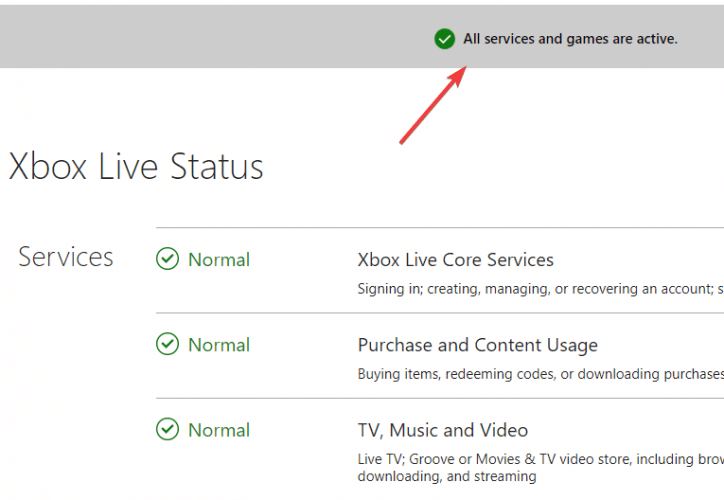
- Tryk på Xbox One tænd / sluk-knap i 8 til 10 sekunder, indtil den lukker ned.
- Træk konsollen ud af stikkontakten i mindst 3 minutter.
- Tænd Xbox igen.
- Forsøg på at logge ind på Xbox Live.
- Hvis det stadig ikke virker, skal du prøve igen om et par minutter.
2. Test og forbedre netværksforbindelsen
- Tryk på Xbox-knappen> åbn Indstillinger.
- Vælge Alle indstillinger>Netværk> Netværksindstillinger.
- Vælg Test netværksforbindelse mulighed.
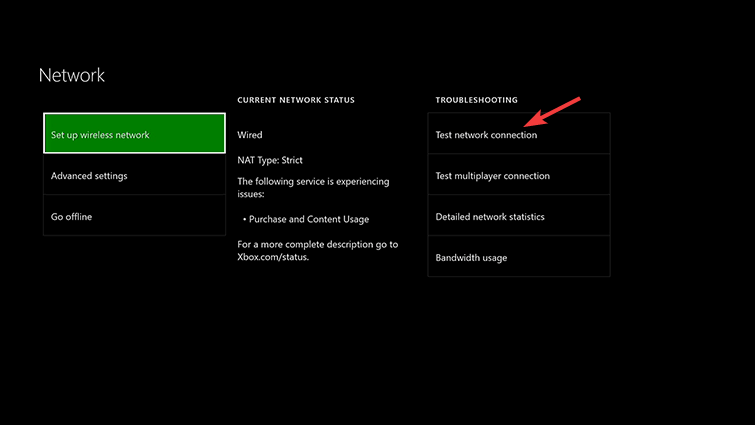
- Hvis alt ser ud til at være i orden, kan du prøve at oprette forbindelse til Xbox Live igen.
- Brug en kabelforbindelse i stedet for et trådløst netværk.
- Udfør en hård nulstilling på dit modem / router.
- Kontakt din internetudbyder, hvis du bemærker, at dit internet kører langsommere end normalt, og fortæl dem om problemet.
Vi har skrevet udførligt om Xbox Live-problemer den Xbox One. Se disse vejledninger for mere information.
3. Udfør en systemopdatering
- Tryk på Xbox-knappen på din controller> åben Indstillinger.
- Gå til Alle indstillinger > System.
- Vælg Konsoloplysninger og opdateringer.
- Vælge Opdater konsol.
- Hvis der findes nogen tilgængelig opdatering, skal du udføre opdateringen og genstarte konsollen.

4. Skift systemsprog til engelsk
- Tryk på Xbox-knappen på din controller> åben Indstillinger.
- Gå til Alle indstillinger> System.
- Vælg Placeringsafsnit > åben Sprog og placering.
- Åbn Sprog indstillinger og vælg Engelsk.
- Genstart konsollen og se om den har løst problemet.

Vi håber, at vores guide til løsning af Xbox One-fejlkode 0x80a40019 hjalp dig med at overgå dette problem. Hvis du kunne lide denne artikel, så lad os det vide i kommentarfeltet nedenfor.
- Hvordan kan jeg rette Xbox-fejlkode 0x80a40019?
- Hvordan kontrollerer jeg min Xbox-servicestatus?
For at kontrollere status for Xbox Live skal du åbne en browser på din computer eller smartphone og gå til siden Xbox Live Service Status. Du vil se der, hvis tjenesten er nede.
Ofte stillede spørgsmål
Fejlkoden 0x80a40019 opstår, når du prøver at logge på din Xbox Live-konto. Hvis du ikke er i stand til at logge ind på din Xbox Live-konto, skal du læse vores fuld guide til løsning af problemet.
Start med at kontrollere Xbox Live-status, og udfør en hård hvile på din konsol. Hvis det ikke virker, skal du følge vores ekspertguide til at rette 0x80a40019-fejlen.
For at kontrollere status for Xbox Live skal du åbne en browser på din computer eller smartphone og gå til siden Xbox Live Service Status. Du vil se der, hvis tjenesten er nede.


